找图功能是按键精灵一项比较实用的功能,可以由此实现很多自动化操作,本文就介绍一下按钮精灵实现找图的功能。
操作方法
-
01
首先,打开按键精灵,新建一个脚本
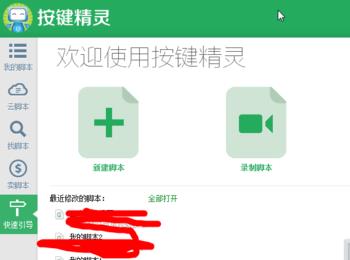
-
02
然后,点击窗口上方的抓抓功能按钮。
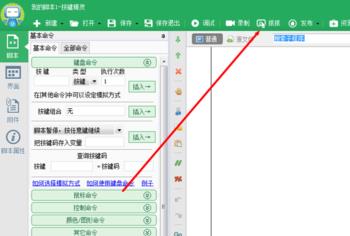
-
03
在抓抓界面点击图像标签,切换到图像窗口
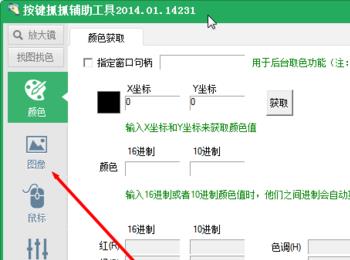
-
04
点击截图按钮,抓抓工具会自动抓取全屏图片,图片不包含当前抓抓窗口。
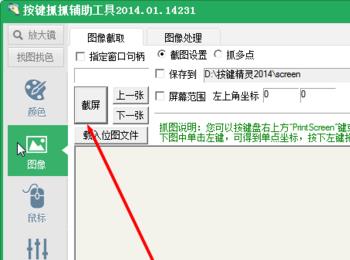
-
05
可以看到截图图片已经被载入到软件中了
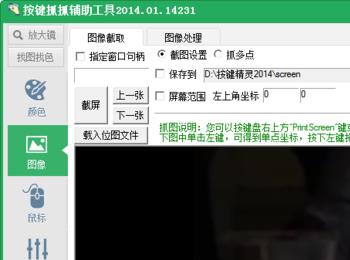
-
06
我们再图像中框选出要找的图片,右键 保存,注意根据需要,尽量截取得有区分度。
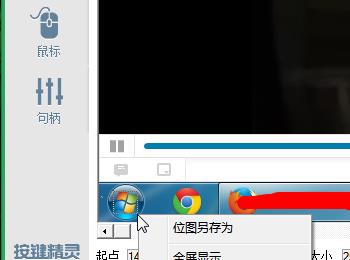
-
07
然后,在脚本编辑界面,点击附件图标。
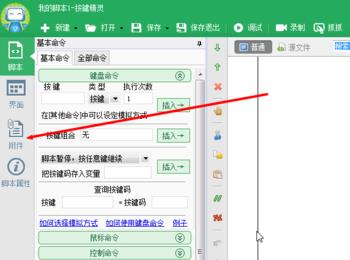
-
08
将之前截图的小图片导入到附件中。
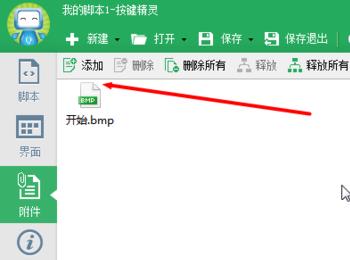
-
09
在脚本界面找到右侧的颜色图形命令,选择区域找图命令。
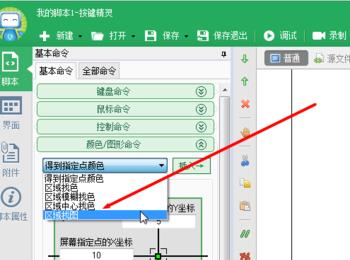
-
10
设置我们要查找的图片,和查找的屏幕区域.然后插入命令
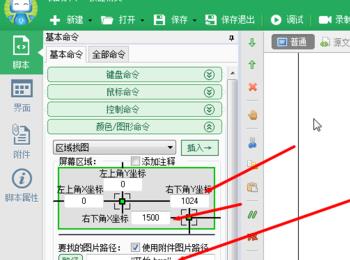
-
11
为了直观显示有没找到图片,我们加入鼠标移动和点击命令
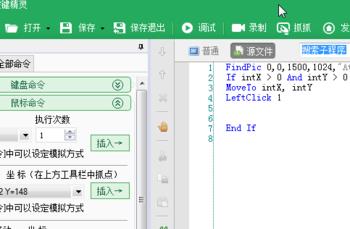
-
12
调试下看一下效果吧,可以看到win7的开始菜单被打开了

